ps怀旧照片效果表现
- 格式:ppt
- 大小:10.98 MB
- 文档页数:3

Photoshop时光流逝,怀旧色调效果简单打造原图
最终效果图
第一步:老生常谈,打开图片,去色
第二步:新建图层,看左图红圈处,点击那里
第三步:给人物那层解锁(ALT+点击图层)
第四步:把人物层移到新建层上面
第五步:把新建层填充COLOR为#986133,可能做到这你会说有什么用?请往下看
第六步:把人物层混合模式改为叠加,嘿嘿,看是不是有点旧照片的感觉了
第七步:对人物层调整亮度对比度,数值自定吧,滤镜——艺术效果——胶片颗粒,数值自定。
第八步:新建图层,在人物层上面哦,把图层0和图层1先合并,第九步:填充黑色。
第十步:填充杂色(滤镜——杂色——填加杂色)
第十一步:图像——调整——阀值,数值自定吧
第十二步:滤镜——模糊——动感模糊,数值,是99,999
第十三步:做到这里你是不是有点烦了,别急把混合模式改为滤色(屏幕)
第十四步:不透明度你自己调数值,偶这里是48,就快写完了,累S偶了
第十五步:用橡皮擦擦脸上,手上的印印,收工啦,偶的教程是不是都简单,呵!。

如何在Photoshop中制作像SFcyberpunk这样的照片在本文中,我将介绍如何使用Photoshop将照片处理成SF蒸汽朋克风格。
它创造了一种怀旧的80年代风格的氛围,伴随着霓虹灯的标志,如科幻电影“刀锋”,描绘了雷德利斯科特对近期废弃世界的看法。
流行的风格,粉红色和蓝色的霓虹色,可以使你的夜景照片看起来像一个有吸引力的作品。
目录目录•1. 准备照相处理,准备•2. 使用Camera Raw过滤器为照片着色•3. 使用“选择色域”增加亮度•4. 更多地强调霓虹色•5. 用云刷产生雾效果•6. 完成•7. SF网络朋克处理的要点摘要1.准备照相处理准备1-1。
完成图像以下是预计完成情况,我们将按照这样处理照片。
1-2。
准备照片进行处理首先,让我们准备一张你想要处理的照片。
从免费的照片网站Unsplash,我选择了一张日本典型的夜景照片。
特别是在这种风格中,具有美丽霓虹灯标志的城市景观照片,特别是在东京等亚洲,适合加工,如下。
1-3。
让我们拍摄一张非破坏性的照片如果原始照片按原样处理,您将无法在以后编辑它,因此请使用Photoshop的“智能对象”功能执行非破坏性编辑。
将下载的照片导入为photoshop ,使用Command / Ctrl + J复制图层,右键单击>选择“转换为智能对象”。
PS:这个地方复制一个图层,并保留原图层,新复制的层转换智能对象进行编辑。
2.使用Camera Raw过滤器为照片着色2-1。
选择“Camera Raw ”选择复制的图层后,单击主菜单中的“滤镜”>“Camers Raw”。
显示面板时,通过设置色温“-12”和色偏校正“+46”来高亮显示粉色和蓝色。
2-2。
调整“高光”和“阴影”使其成为类似HDR的效果接下来,您可以通过提高和降低高光和阴影值来生成更逼真的HDR效果处理,如下所示。
2-3。
使用“白色级别”调整亮度我调整了高光和阴影,它变得有点暗,所以我将“白色等级”提高到“+20”并恢复亮度。

如何使用Adobe Photoshop软件制作独特的复古效果引言:在现代社会,复古风格一直备受人们的喜爱。
复古风格不仅可以唤起人们的回忆和怀旧之情,还可以为图片、设计作品添加一丝古典而独特的韵味。
而Adobe Photoshop软件能够提供丰富的工具和功能,帮助用户轻松制作出独特的复古效果。
本文将介绍几种常用的技巧,教你如何使用Adobe Photoshop制作独特的复古效果。
一. 调整色调和曲线调整色调和曲线是制作复古效果的重要步骤。
在Photoshop软件中,选择“图像”菜单下的“调整”选项,点击“色相/饱和度”可以调整图片的色调和饱和度。
在“曲线”选项中,可以通过拉动曲线来改变图片的对比度和色彩分布,进一步制作出复古的感觉。
二. 添加噪点和纹理为了增加图片的质感和老化感,可以通过添加噪点和纹理来制作复古效果。
在Photoshop软件中,创建一个新的图层,选择“过滤器”菜单下的“噪点”选项,调整噪点的强度和尺寸。
然后,选择“过滤器”菜单下的“纹理”选项,选择适合的纹理样式和混合模式,将其应用到图层上,以增加图片的纹理感。
三. 应用老化效果和焦散效果老化效果和焦散效果是制作复古效果常用的技巧之一。
在Photoshop软件中,选择“图像”菜单下的“调整”选项,点击“相机原始”可以模拟老旧相机的效果,包括色彩失真、暗角效果和胶片颗粒等。
而焦散效果可以通过使用“滤镜”菜单下的“模糊”选项,选择“径向模糊”或“高斯模糊”,在图像的特定区域模糊处理,增加复古的视觉效果。
四. 叠加深色调和暖色调复古效果通常包含一些深色调和暖色调的元素。
在Photoshop软件中,可以通过创建一个新的图层并设置为“叠加”混合模式,使用橙色或棕色的画笔在图层上绘制一些暖色调的元素,以增加复古的感觉。
而在其他的图层上,可以使用深色调的渐变工具或调整图层的透明度,进一步加深整体的复古效果。
五. 添加边框和图章最后一步是为图片添加边框和图章,以增加复古效果的完整性。

Photoshop中的复古滤镜效果与应用导言:Photoshop是一款功能强大的图像处理软件,它提供了许多滤镜效果来增强照片的视觉效果。
其中之一就是复古滤镜效果,这种效果可以给照片增加一种怀旧的感觉,使它看起来像是从过去的年代里挖掘出来的。
本文将详细介绍Photoshop中的复古滤镜效果的应用步骤,并列出相关技巧和注意事项。
一、打开照片并调整图像1. 打开Photoshop软件,并通过“文件”菜单中的“打开”选项选择要处理的照片。
2. 在工具箱中选择“调整图像”工具(或使用快捷键Ctrl+Alt+I),进入图像调整界面。
二、应用复古滤镜效果1. 在图像调整界面中,点击“滤镜”菜单,然后选择“滤镜库”选项。
2. 在滤镜库中,选择“相机原始”分类。
3. 在相机原始滤镜库中,选择“复古滤镜”效果,并点击“应用”按钮。
4. 根据实际需求,可以在复古滤镜效果上调整参数,比如改变亮度、对比度或饱和度等。
三、调整色调和色彩1. 如果觉得照片的色调不够满意,可以进一步调整色相、饱和度和亮度等参数。
2. 点击“滤镜”菜单,然后选择“调整”选项。
3. 在调整滤镜中,可以选择“色相/饱和度”或“色彩平衡”等选项,根据实际需要对照片进行进一步的调整。
四、添加纹理和颗粒感1. 复古照片通常有一种颗粒感和纹理,可以通过添加纹理图层来模拟这种效果。
2. 点击“图层”菜单,然后选择“新建填充或调整图层”选项。
3. 在弹出的窗口中,选择“纹理”选项,并将纹理图像加载到图层中。
4. 根据需要调整纹理图层的不透明度和叠加模式,以达到理想的效果。
五、调整曝光和颜色平衡1. 复古照片通常具有较低的曝光和一种偏黄的色调,可以通过调整曝光和颜色平衡来实现这种效果。
2. 点击“图层”菜单,然后选择“新建填充或调整图层”选项。
3. 在弹出的窗口中,选择“色阶”或“曲线”选项,然后调整曝光和颜色平衡的参数。
六、修饰和后期处理1. 在应用滤镜效果之后,可以对照片进行修饰和后期处理,以进一步增强效果。

如何使用Photoshop修复老照片中的折痕和撕裂照片是珍贵的回忆,但随着时间的推移,老照片可能会遭受折痕和撕裂的损害。
幸运的是,有一种强大的工具可以帮助我们修复这些损伤,那就是Photoshop软件。
本文将介绍如何使用Photoshop修复老照片中的折痕和撕裂,帮助您恢复照片的原貌。
1. 打开照片:首先,打开Photoshop软件,并导入要修复的老照片。
点击“文件”菜单,选择“打开”选项,并找到照片所在的文件夹。
选择照片后点击“打开”按钮,照片将会出现在Photoshop的工作区。
2. 选择修复工具:在Photoshop的工具栏中,找到“修复画笔工具”(或简称为“修复工具”)。
该工具位于工具栏的右键菜单下方,它的图标类似于一个带有一把画笔的小凹槽。
点击修复工具或按下快捷键“J”来选择该工具。
3. 修复折痕:如果照片上有明显的折痕,则需要使用“修复工具”来修复它们。
将鼠标移到折痕附近,按住“Alt”键,点击一个相对干净的区域来选择取样点。
然后,用鼠标点击并拖动修复工具沿着折痕进行修复,Photoshop会根据您选择的取样点进行修复。
重复这个过程直到折痕变得不可见。
4. 修复撕裂:对于照片上的撕裂部分,我们需要使用“修复画笔工具”来进行修复。
首先,调整画笔大小和硬度,以适应撕裂的尺寸和形状。
通常情况下,较小的画笔适用于细小的撕裂,而较大的画笔适用于较大的撕裂。
然后,用鼠标点击并拖动修复画笔工具,覆盖住撕裂的区域。
Photoshop会自动根据周围区域的颜色和纹理,将修复画笔工具应用于撕裂部分,使其看起来与周围区域融为一体。
5. 清理细节:在修复折痕和撕裂后,可能还有一些细小的瑕疵需要修复。
您可以使用“修复工具”和“修复画笔工具”继续完成这些细节修复。
注意保持取样点的选择从而保持修复的均匀性。
如果需要,可以调整修复工具的硬度和透明度,以获得更好的修复效果。
6. 保存修复后的照片:完成照片的修复后,点击“文件”菜单,选择“保存”选项,将修复后的照片保存到您选择的位置。

ps怀旧中性色教程_photoshop调成怀旧中性色的方法
中性色的图片看上去非常有艺术感。
不过要调出好看的中性色图片,也需要花费一定心思的。
因为中心色不同于黑白效果,需要保留淡淡的原色,让画面有一定的特色。
下面由店铺为大家整理的ps怀旧中性色教程,希望大家喜欢!
ps怀旧中性色教程
一、Photoshop打开素材图片。
二、选择菜单:图像 > 模式 > Lab颜色。
三、在通道总选择“明度”通道,按Ctrl + A 全选画面,按Ctrl + C 复制。
四、选择菜单:图像 > 模糊 > RGB颜色。
五、按Ctrl + V 粘贴图层。
六、减低填充百分比,图例为66%。
七、按Ctrl + E 合并图层。
八、选择菜单:图像 > 调整 > 亮度/对比度。
九、增加画面的亮度对比。
十、开始修饰人物,第一步“液化”。
先用矩形选框工具选择需要“液化”的区域,如下图。
十一、选择菜单:滤镜 > 液化。
十二、选择“向前变形工具”,画笔大小根据自己的需要随意缩放即可。
画笔压力为了使液化更加自然顺畅。
十三、液化完成后点确定。
十四、选择图章工具,调整画笔大小。
十五、磨皮有很多种方法,本篇仅用了图章工具而已。
十六、选择可选颜色对皮肤进行润色。
菜单:图像 > 调整 > 可选颜色。
十七、选择红色、黄色,黑色调整,在各种颜色下的参数设置,大家参考下图中的参数来设置。
最终效果:。

如何使用Photoshop修复老照片和划痕Photoshop是一款功能强大的图像处理软件,它可以帮助我们修复老照片和划痕,使其焕发新的生命。
本文将介绍使用Photoshop修复老照片和划痕的详细步骤。
修复老照片和划痕的步骤如下:1. 扫描照片:首先,将老照片扫描到计算机中。
确保扫描的分辨率合适,一般来说300dpi即可。
2. 创建备份图层:在Photoshop中打开扫描到的老照片后,首先创建一个备份图层。
这样,在修复过程中出现错误时,我们可以随时恢复到原始图像。
3. 使用修复画笔修复划痕:通过在工具栏中选择“修复画笔”工具,我们可以将这个工具应用于图像上的划痕。
修复画笔工具通过取样周围的像素来修复划痕。
首先,选择一个适当的画笔尺寸,然后在划痕上单击和拖动,使其看起来和周围的图像一样。
如果结果不满意,可以尝试多次,直到达到理想效果。
4. 使用修复画笔修复破损部分:当照片中出现破损的地方时,我们也可以使用修复画笔工具进行修复。
使用相同的方法和技巧,将画笔应用于破损的部分,使其看起来无瑕疵。
需要注意的是,如果破损部分过于复杂或难以复原,可以尝试其他工具或技术。
5. 利用样本修复、修剪工具修复局部:Photoshop还提供了一些样本修复和修剪工具,可以用于修复图像的局部。
可以尝试使用这些工具来修复照片中的特定区域,如眼睛、嘴巴或其他细节。
使用这些工具时,需要选取样本区域,然后将其应用于目标区域。
6. 调整亮度和对比度:完成修复后,可以考虑调整照片的亮度和对比度,以便使其在视觉上更加有吸引力。
这可以通过Photoshop中的“亮度/对比度”工具来完成。
通过微调这些参数,可以让图像的细节更加鲜明,色彩更加饱满。
7. 保存修复后的照片:修复完成后,记得保存修复后的照片。
可以选择不同的格式进行保存,如JPEG、PNG或TIFF。
选择保存格式时,需要根据实际需求和用途来确定。
以上是使用Photoshop修复老照片和划痕的详细步骤。
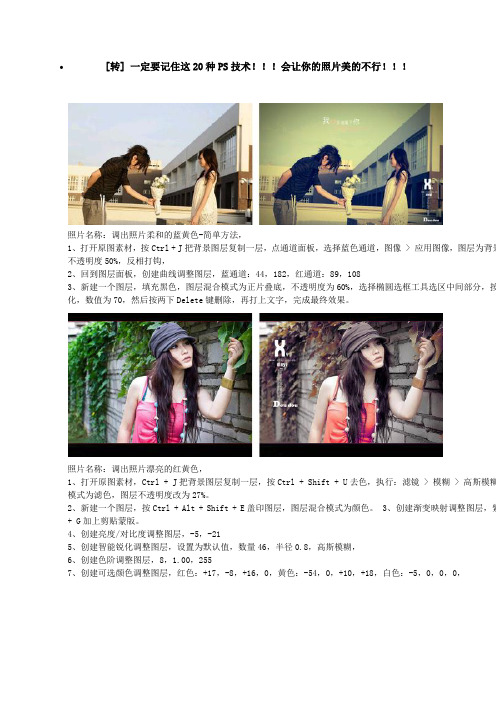
[转] 一定要记住这20种PS技术!!!会让你的照片美的不行!!!照片名称:调出照片柔和的蓝黄色-简单方法,1、打开原图素材,按Ctrl + J把背景图层复制一层,点通道面板,选择蓝色通道,图像 > 应用图像,图层为背景不透明度50%,反相打钩,2、回到图层面板,创建曲线调整图层,蓝通道:44,182,红通道:89,1083、新建一个图层,填充黑色,图层混合模式为正片叠底,不透明度为60%,选择椭圆选框工具选区中间部分,按化,数值为70,然后按两下Delete键删除,再打上文字,完成最终效果。
照片名称:调出照片漂亮的红黄色,1、打开原图素材,Ctrl + J把背景图层复制一层,按Ctrl + Shift + U去色,执行:滤镜 > 模糊 > 高斯模糊模式为滤色,图层不透明度改为27%。
2、新建一个图层,按Ctrl + Alt + Shift + E盖印图层,图层混合模式为颜色。
3、创建渐变映射调整图层,紫+ G加上剪贴蒙版。
4、创建亮度/对比度调整图层,-5,-215、创建智能锐化调整图层,设置为默认值,数量46,半径0.8,高斯模糊,6、创建色阶调整图层,8,1.00,2557、创建可选颜色调整图层,红色:+17,-8,+16,0,黄色:-54,0,+10,+18,白色:-5,0,0,0,照片名称:调出怀旧的风景照片,1、打开原图,复制一层2、曲线调整,数值RGB:109,993、色相饱和度,数值:0,-39,04、色彩平衡,数值:0,0,-345、可选颜色,中性色:0,0,-20,06、新建图层,填充d7b26c,图层模式叠加,不透明度56%,7、把云彩素材拉进图中,放到原图上面,图层模式柔光,把除了天空之外的部分擦出来,盖印图层(Ctrl+Alt+8、可选颜色,黑色:0,0,-14,-59、新建图层,填充0d1d50,图层模式排除,复制一层,填充52%10、曲线调整,数值RGB:128,15511、色彩平衡,数值:+24,+7,-64,填充70%12、色阶,数值:29,1.00,227,填充58%13、可选颜色,中性色:+16,+12,-11,+514、盖印图层(Ctrl+Alt+Shift+E),色彩平衡,数值:+24,+7,-64,填充38%15、盖印图层(Ctrl+Alt+Shift+E),不透明度46%,填充48%,16、Ctrl+E合并可见图层,锐化一下照片名称:年轻化处理出人物的细嫩肌肤,1.复制背景层。

PS合成带划痕的逼真老照片老照片制作大致分为三个大的步骤:首先是图片的去色及局部层次调整。
然后就是纹理及划痕部分的制作。
最后就是怀旧色调的渲染。
具体效果可以视自己的喜好处理。
原图最终效果1、先是在PS里面打开原图,因为摄影师在拍摄时候就用了黑白胶片手法拍摄,照片出来就是黑白这里就不用在对照片做黑白色调处理。
主做色彩细节方面的调整。
2、选择“图像-调整-曲线”分别调整RGB亮部和暗部通道色彩,让画面出现黑白对比,使人物和背景出现空间感和静深感。
3、这里注意曲线的参数和黑白明暗部色彩的亮度控制,不要调的太过不然暗部色彩会死成块状没有层次感。
4、选择“图像-调整-色阶”分别调整RGB中间部和暗部通道色彩让画面出现前后层次感。
5、这里注意色阶的参数,调整RGB中间部和暗部通道不要太亮和太暗,注意脸部高光色彩人物服装细节暗部色彩。
6、合并所有图层,选择“仿字图章”工具修饰人像的皮肤。
7、用“修补工具”修饰人物脸部粗壮的颗粒和瑕疵,对皮肤做最后的细节修饰。
8、再次选择“图像-调整-色阶” 调整照片整体色彩,如果你感觉画面很灰可将其整体RGB颜色压暗。
9、选择:“魔术棒”工具,将天空选取“羽化”50像数然后添加蒙版选择“色阶”将天空整体颜色压暗。
然后取消选取,反选擦掉人物和草地。
10、选择“图像-调整-色阶”整体对画面提亮。
11、打开素材,将选好的破旧皮纸素材添加到图层上面,把素材做黑白色调。
12、选择素材图层将素材做“正片叠底”效果,让照片出现破旧粗糙自然感觉,这样让更加接近老照片的效果,但是后面还有继续添加素材。
13、打开选择好的胶片划伤素材,将素材放在图层的最上面,降低素材透明度调整到40%让素材很真实的溶入在画面中,添加模板把人物脸部的素材减淡和修饰掉。
添加了胶片划伤素材在里面这样让照片更加有真实感。
14、上面完成了老照片的黑白破旧效果感觉还有什么地方不到位,经过思考我想到了以前放在家里的老照片颜色有黄色、黑白色,我马上就对照片做了很多色彩调整,在色彩调整过程中突然黄色调吸引了我,然后我就定位黄色调。
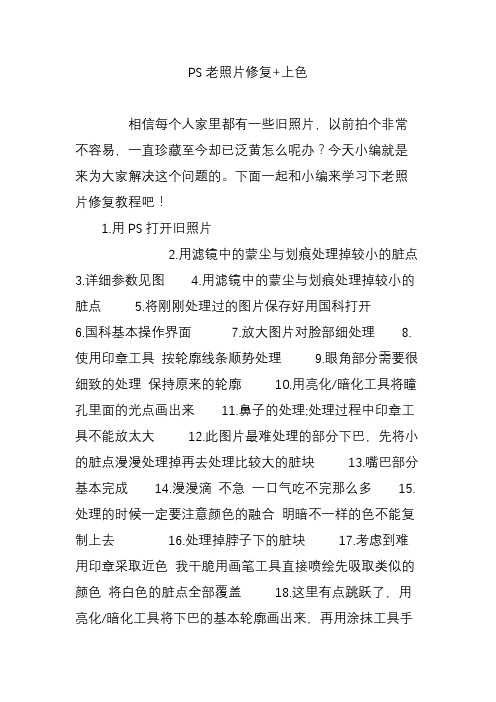
PS老照片修复+上色相信每个人家里都有一些旧照片,以前拍个非常不容易,一直珍藏至今却已泛黄怎么呢办?今天小编就是来为大家解决这个问题的。
下面一起和小编来学习下老照片修复教程吧!1.用PS打开旧照片2.用滤镜中的蒙尘与划痕处理掉较小的脏点3.详细参数见图4.用滤镜中的蒙尘与划痕处理掉较小的脏点5.将刚刚处理过的图片保存好用国科打开6.国科基本操作界面7.放大图片对脸部细处理8.使用印章工具按轮廓线条顺势处理9.眼角部分需要很细致的处理保持原来的轮廓10.用亮化/暗化工具将瞳孔里面的光点画出来11.鼻子的处理;处理过程中印章工具不能放太大12.此图片最难处理的部分下巴,先将小的脏点漫漫处理掉再去处理比较大的脏块13.嘴巴部分基本完成14.漫漫滴不急一口气吃不完那么多15.处理的时候一定要注意颜色的融合明暗不一样的色不能复制上去16.处理掉脖子下的脏块17.考虑到难用印章采取近色我干脆用画笔工具直接喷绘先吸取类似的颜色将白色的脏点全部覆盖18.这里有点跳跃了,用亮化/暗化工具将下巴的基本轮廓画出来,再用涂抹工具手绘,手绘能将细小脏点去掉还能将不明显的线条涂得更清晰19.衣服的处理,衣服不比人的脸部不需要注意太多,因为不怕它变样。
基本保持它的纹理皱折就可以了20.弹指一挥间。
处理老照片印章真的是不能缺少的一个工具21.衣服的处理完成现在看起来还有点小斑点别急后面会让它怎么干净的22.还有帽子没处理哦也很简单的按帽子的纹理来处理就行了工具是印章23.帽子部分完成24.整体完成效果25.将图片保存用PS打开26.滤镜Neat image] 降低燥点此插件可在网上搜索下载。
27.进入躁点处理插件28.框选局部进行样本采集29.方框中属于躁点后方框外属于躁点前30.用钢笔工具将人物勾选出来31.人物勾选出来了32.复制图层添加蒙板制作一个背景图层33.调整色阶效果会清晰点34.裁减图片35.翻新照片前后对比让破损老照片焕然一新我们将告诉大家如何使用Photoshop以及一幅用作取样的新照片,让斑驳的老照片焕然一新。

如何将照片做旧效果打开照片,调整去色
用滤镜-镜头校正将照片边缘调暗,中间调亮
滤镜-添加杂色
填充纯色,选取深黄色,模式选颜色
拖入纹裂素材,模式改为柔光,一张旧的照片就呈现出来了
如何给包装盒贴上封面
打开纸盒素材,复制图层,再新建一个图层:
打开想要贴的封面图片,选取图案位置,Ctrl+C复制:
回到纸盒界面,在新图层打开滤镜消失点:
用四个角画好一面,在按住Ctrl键拖动边线,覆盖纸盒全部面:
Ctrl+V粘贴图案,再Ctrl+T调整图案大小,以能全部覆盖纸盒大小为宜,在点击纸盒网格,图片就自动匹配好了,点击确定:
关闭消失点新图层,用快速选取工具选取镂空部位,打开并选择新图层,按delete 键删除镂空部位:
混合模式选为正片叠底,就完成所有操作了。

如何使用Adobe Photoshop模拟老电影效果照片随着科技的快速发展和数码相机的普及,拍摄和编辑照片已经变得比以往更加容易和方便。
然而,有些时候,我们可能会怀念旧时的老电影照片所特有的韵味和风格。
幸运的是,Adobe Photoshop这样的图像处理软件可以帮助我们重新创造出老电影效果照片的魅力。
第一步,要成功模拟老电影效果照片的第一步是在Photoshop中打开你想要编辑的照片。
确保照片的分辨率与你想要的结果相匹配,以获得最佳效果。
如果照片太大,可以使用“图像大小”选项来调整分辨率。
接下来,我们需要改变照片的色调和饱和度。
在Photoshop中,我们可以使用“色阶”和“饱和度”调整来达到这一目的。
首先,选择“图像”选项卡,然后选择“色阶”选项。
在弹出的对话框中,你可以通过移动三个滑块来调整照片的高光、中间调和阴影的深浅。
通常,老电影效果照片具有较高的对比度,所以你可以增加一点饱和度来增强这种效果。
除了色彩调整外,老电影效果照片常常具有颗粒纹理和颜色渐变。
这可以通过Photoshop中的“噪点”和“渐变填充”来实现。
在“滤镜”选项卡中选择“噪点”下的“添加噪点”。
在弹出的对话框中,选择“高斯”作为噪点类型,并根据你的喜好调整噪点程度。
你还可以尝试不同的遮罩选项,例如“单色”或“双色”,以获得更加多样化的效果。
接下来,我们可以通过添加一些老旧的纹理来进一步增强老电影效果照片。
一种简便的方法是使用Photoshop中的“渐变填充”选项。
在“编辑”选项卡中选择“渐变填充”,然后选择“文档”作为渐变类型。
在“渐变编辑器”对话框中,选择喜欢的颜色和效果。
然后,通过调整不透明度来将渐变效果应用于照片。
除了色彩和纹理调整外,老电影效果照片通常还具有模糊和边缘增强的效果。
在Photoshop中,我们可以使用“滤镜”选项卡下的“模糊”选项来实现这一效果。
例如,你可以选择“高斯模糊”并应用适当的程度。
此外,你还可以尝试其他滤镜,例如“表面模糊”或“运动模糊”,以创造出更多样的老电影效果。

PS(Photoshop)是一款功能强大的图像处理软件,它提供了许多高级技巧和功能,帮助用户实现各种创意效果。
在本文中,将教你如何使用PS制作老旧照片效果,让图片呈现出斑驳年代的风格。
第一步是给照片添加噪点。
选择“滤镜”菜单下的“噪点”、“添加噪点”,在弹出的对话框中调整噪点的强度和分布,以达到你想要的效果。
通常,老旧照片会有一些颗粒感和噪点,所以适度的添加一些噪点可以增加照片真实感。
第二步是调整曲线。
选择“图像”菜单下的“调整”、“曲线”,在曲线调节面板中,将曲线调整为S形,增加照片的对比度。
老旧照片通常会有较高的对比度,这样的调整可以让照片更加鲜明。
第三步是添加老化痕迹。
选择“图像”菜单下的“调整”、“色阶”,在色阶调节面板中,将黑色和白色的值调暗一些,以突出照片的老旧效果。
然后选择“滤镜”菜单下的“噪点”、“添加噪点”,添加适量的噪点,模拟老旧照片的糟糕质量。
第四步是调整色相和饱和度。
选择“图像”菜单下的“调整”、“色相/饱和度”,可以调整照片的整体色调和颜色饱和度,使其更符合老旧照片的色彩特点。
通常,老旧照片会有一些偏蓝或偏棕的色调,你可以通过调整色相滑块来实现。
第五步是添加划痕和瑕疵。
创建一个新的图层,并填充为中性灰色。
然后,选择一个细小、不规则的刷子工具,在图层上使用黑色刷子勾勒出一些划痕和瑕疵的效果。
调整图层的不透明度和混合模式,以达到较为真实的效果。
第六步是增加光晕效果。
创建一个新的图层,并使用渐变工具在图层上添加黑色渐变。
然后,调整图层的不透明度和混合模式,模拟老旧照片边缘磨损或曝光不足的效果。
最后,你可以通过进一步的调整和细节处理来完成老旧照片效果。
例如,可以使用“图像”菜单下的“调整”、“色调/饱和度”来调整整体的色彩平衡和饱和度。
还可以使用“滤镜”菜单下的“照片”、“老化效果”来添加一些附加的老化纹理和效果。

怀旧风格的版画PS教你打造本例教程教大家用photoshop制作一种版画风格,感觉很漂亮,分享给大家学习一下。
版画(print) 是视觉艺术的一个重要门类。
广义的版画可以包括在印刷工业化以前所印制的图形普遍具有版画性质。
当代版画的概念主要指由艺术家构思创作并且通过制版和印刷程序而产生的艺术作品,具体说是以刀或化学药品等在木、石、麻胶、铜、锌等版面上雕刻或蚀刻后印刷出来的图画。
版画艺术在技术上是一直伴随着印刷术的发明与发展的。
古代版画主要是指木刻,也有少数铜版刻和套色漏印。
独特的刀味与木味使它在中国文化艺术史上具有独立的艺术价值与地位。
版画在历史上经历了由复制到创作两个阶段。
早期版画的画、刻、印者相互分工,刻者只照画稿刻版,称复制版画;后来画刻印都由版画家一人来完成,版画家得以充分发挥自己的艺术创造性,这种版画称创作版画。
中国复制木刻版画已有上千年历史,创作版画则起自20世纪30年代,经鲁迅提倡,后来取得了巨大发展。
在西方,16世纪的A.丢勒以铜版画和木版画复制钢笔画,到17世纪,伦勃朗则把铜版画从镂刻法发展到腐蚀方法,并进入到创作版画阶段。
木刻版画进入创作版画阶段是在19世纪。
最终效果图1、打开一幅清明上河图的图片,如图01所示。
图012、将背景图层拖拽到图层面板底部的“创建新图层”按钮上,复制背景层为背景副本层。
然后按Ctrl+B键,打开色彩平衡对话框,设置参数如图02所示,单击确定,画面效果如图03所示。
图02图033、按Ctrl+L键打开色阶对话框,设置参数如图04所示,单击确定,画面效果如图05所示。
图04图054、选择背景副本,执行菜单栏中的“滤镜”“艺术效果”“木刻”命令,在弹出的木刻对话框中设置参数如图06所示,单击确定,画面效果如图07所示。
图065、复制背景副本3次,按D键恢复颜色面板默认颜色。
选择背景副本,执行菜单栏中的“滤镜”“素描”“便条纸”命令,在弹出的便条纸对话框中设置参数如图08所示,单击确定,隐藏其他图层画面效果如图09所示。

使用Photoshop修复磨损的老建筑照片老建筑照片是我们了解历史、重建记忆的宝贵资源。
然而,随着时间的流逝,这些照片可能会因为各种原因而磨损、变色或者受到撕裂。
为了保护和修复这些珍贵的图像,我们可以借助于强大的Photoshop软件。
本文将介绍一些使用Photoshop修复老建筑照片的技巧。
第一步,打开照片并创建副本。
为了避免对原始照片产生不可修复的损失,我们首先应该创建一个完整的副本。
在Photoshop中,可以通过点击“文件”选项卡,然后选择“另存为”来创建副本。
第二步,利用修复画笔工具修复损坏部分。
Photoshop中的修复画笔工具可以帮助我们轻松地修复照片上的损坏部分。
首先选择该工具,然后调整画笔的大小和硬度,以便与被修复的区域匹配。
接下来,使用修复画笔工具覆盖住照片上的瑕疵。
Photoshop会根据周围的像素自动进行修复,使受损区域看起来更加平滑。
第三步,使用修复画笔工具修复撕裂的部分。
对于那些被严重撕裂的照片,修复画笔工具同样有很大的帮助。
选择修复画笔工具后,保持画笔的大小略大于受损区域。
用修复画笔轻轻覆盖撕裂的地方,Photoshop会根据周围的像素进行修复,将撕裂的部分完美地修复。
第四步,使用修复画笔工具修复色彩变化。
老建筑照片经过多年的风吹雨打,色彩可能会发生变化。
在Photoshop中,可以使用修复画笔工具轻松修复这些色彩变化。
选择修复画笔工具并调整画笔的大小和硬度,然后用修复画笔轻轻涂抹受损的色彩区域。
Photoshop会根据相邻的像素进行修复,使照片恢复到原本的色彩。
第五步,使用克隆工具修复缺失部分。
在某些情况下,老建筑照片可能会有一些缺失的部分。
这时候,克隆工具就派上了用场。
选择克隆工具,然后通过按住“Option”键(在Windows上为“Alt”键),在相邻的像素区域中选取一个样本。
接下来,用克隆工具将选取的样本覆盖在缺失的部分上,以修复照片中的空白区域。
第六步,通过调整曲线和色彩平衡来增强照片的对比度和色彩。

斑驳年代教你利用PS高级技巧制作老旧照片效果在斑驳年代中,我们可以利用PS(Photoshop)的高级技巧来制作老旧照片效果,让图片散发出令人怀旧的韵味。
本文将介绍一些简单有效的方法,帮助您轻松地达到这个效果。
1. 色彩调整老旧照片通常具有明显的色彩变化,例如发黄、褪色等。
我们可以使用PS的色阶或曲线工具来调整图片的整体色调。
增加图像的亮度和对比度可以强调出细节,并使照片看起来更老旧。
2. 添加撕裂和污迹效果在老旧照片中,纸张可能会有撕裂、损毁或者污迹。
为了模拟这些效果,我们可以使用PS的笔刷工具来绘制一些撕裂的线条,或者在图像上加入污渍效果。
可以尝试使用不同的纹理笔刷来增加真实感。
3. 模糊和噪点效果为了让照片看起来更模糊、更老旧,可以在PS中应用模糊滤镜和噪点滤镜。
高斯模糊可以模拟老照片的焦虑感,而添加适量的噪点可以增加老旧照片的质感。
通过适当地调整滤镜的强度和半径,可以达到满足您需求的效果。
4. 轮廓和颗粒效果为了使照片看起来更加老旧,可以使用PS的轮廓描边工具来加强照片的边缘。
此外,还可以运用颗粒效果来模拟老照片中常见的颗粒纹理。
通过调整描边的宽度和颗粒效果的强度,可以根据个人喜好来定制老旧效果。
5. 添加框架和贴纸在老旧照片中,常常可以看到边框或者贴纸。
利用PS中的形状工具,可以轻松地添加这些元素到照片中。
可以选择一些传统或怀旧的形状,例如古色古香的花纹边框或者老旧纸质效果的贴纸。
这些元素的添加可以帮助增强照片的复古氛围。
6. 文字效果可以在老旧照片中添加一些文字,例如日期、地点或者短语。
选择一种糟旧效果的字体,为文字添加适量的颜色偏移和倾斜效果,以使其与整体照片风格相匹配。
文字的位置和大小可以根据照片的构图和需要来调整,一般情况下放在照片的角落或者空白处效果更好。
以上是利用PS高级技巧制作老旧照片效果的简单介绍。
通过调整色彩、添加撕裂和污迹效果、模糊和添加噪点、轮廓和颗粒效果、添加框架和贴纸以及文字效果等步骤,您可以轻松地制作出令人怀旧的老旧照片效果。

photoshop如何还原处理划痕老旧照片
像那种有划痕发黄的老旧照片,我们可以使用photoshop还原处理。
其实这个也不算太难,下面就让小编告诉你photoshop如何还原处理划痕老旧照片的方法,一起学习吧。
photoshop还原处理划痕老旧照片的方法
准备好一张老照片。
ctrl+j,复制一层,在图层1进行操作。
图像-调整-去色。
ctrl+j再复制一层,防止修复中出现大的失误,还可以有备份来提。
滤镜-杂色-蒙层与划痕。
边拖动半径和阙值,边观看修复后的效果。
每张照片需要的数值都不同。
此处选择半径2,阙值0。
选择工具栏左侧的修补工具。
在脏乱的地方画一个圈,把它圈起来。
拖到干净的地方。
这一块就修好了,其它地方同样使用修补工具进行修复。
11滤镜-模糊-高斯模糊。
12数值选择1.7
点击图层工具下第二个添加图层蒙版。
选择工具条左边的:画笔工具。
前景色为黑色,刷出眼睛和嘴巴。
滤镜-锐化-USM锐化
数值如图上。
ctrl+e,向下合并图层。
图层工具第四个,选择可选颜色。
找到中性色,数值18.
ctrl+l ,用色阶调亮度。
数值如图上。
一张老照片就修复好了。

⽼照⽚如何使⽤PS修复旧照⽚修复教程 相信每个⼈家⾥都有⼀些旧照⽚,以前拍个⾮常不容易,⼀直珍藏⾄今却已泛黄怎么呢办?今天⼩编就是来为⼤家解决这个问题的。
下⾯⼀起和⼩编来学习下⽼照⽚修复教程吧! 1.⽤PS打开旧照⽚ 2.⽤滤镜中的蒙尘与划痕处理掉较⼩的脏点 3.详细参数见图 4.⽤滤镜中的蒙尘与划痕处理掉较⼩的脏点 5.将刚刚处理过的图⽚保存好⽤国科打开 6.国科基本操作界⾯ 7.放⼤图⽚对脸部细处理 8.使⽤印章⼯具按轮廓线条顺势处理 9.眼⾓部分需要很细致的处理保持原来的轮廓 10.⽤亮化/暗化⼯具将瞳孔⾥⾯的光点画出来 11.⿐⼦的处理;处理过程中印章⼯具不能放太⼤ 12.此图⽚最难处理的部分下巴,先将⼩的脏点漫漫处理掉再去处理⽐较⼤的脏块 13.嘴巴部分基本完成 14.漫漫滴不急⼀⼝⽓吃不完那么多 15.处理的时候⼀定要注意颜⾊的融合明暗不⼀样的⾊不能复制上去 16.处理掉脖⼦下的脏块 17.考虑到难⽤印章采取近⾊我⼲脆⽤画笔⼯具直接喷绘先吸取类似的颜⾊将⽩⾊的脏点全部覆盖 18.这⾥有点跳跃了,⽤亮化/暗化⼯具将下巴的基本轮廓画出来,再⽤涂抹⼯具⼿绘,⼿绘能将细⼩脏点去掉还能将不明显的线条涂得更清晰 19.⾐服的处理,⾐服不⽐⼈的脸部不需要注意太多,因为不怕它变样。
基本保持它的纹理皱折就可以了 20.弹指⼀挥间。
处理⽼照⽚印章真的是不能缺少的⼀个⼯具 21.⾐服的处理完成现在看起来还有点⼩斑点别急后⾯会让它怎么⼲净的 22.还有帽⼦没处理哦也很简单的按帽⼦的纹理来处理就⾏了⼯具是印章 23.帽⼦部分完成 24.整体完成效果 25.将图⽚保存⽤PS打开 26.滤镜 Neat image] 降低燥点此插件可在⽹上搜索下载。
27.进⼊躁点处理插件 28.框选局部进⾏样本采集 29.⽅框中属于躁点后⽅框外属于躁点前 30.⽤钢笔⼯具将⼈物勾选出来上⼀页。

ps怎么做⽼照⽚效果?ps快速制作颓废有划痕的旧照⽚效果教程怎样⽤photoshop制作出⽼照⽚的效果?本教程就以⼀张崭新的露营照⽚为例,⼿把⼿教⼤家如何使⽤Photoshop快速制作颓废有划痕的旧照⽚效果?⽅法很简单,主要使⽤ps的混合模式功能,再利⽤纹理图⽚、⿊⾊划痕图⽚及⿊⾊肮脏图⽚等素材完成最终效果,好了,话不多说,下⾯让我们开始制作吧!最终效果图:原图:主要过程:步骤1在photoshop中找开需要处理的图⽚,Ctrl+J复制图⽚,得到图⽚1。
步骤2单击图层⾯板底部的创建新的填充或调整图层图标,添加⾊调/饱和度调整图层。
调整它的饱合度和明度。
步骤3单击图层⾯板底部的创建新的填充或调整图层图标,添加曝光度调整图层。
调整它曝光度为-0.88,灰度系统校正0.97。
步骤4打开纹理图⽚,将该贴图复制并粘贴到我们作品中所有其他图层之上。
将图层的混合模式设置为叠加,并将不透明度设置为70%。
转到图层中新建图层,⽤⽩⾊填充图层,打开滤镜-杂⾊-添加杂⾊,杂⾊数量160。
回到图层,将此图层的混合模式设置为颜⾊减淡,并将不透明度设置为12%。
这给图像⼀个胶⽚颗粒的触摸。
步骤7打开⿊⾊肮脏图⽚,放在所有图层上⾯,把图层的混合模式改成滤⾊,不透度设置为72%。
步骤8为了使旧照⽚的效果更好我们再添加⼀张⿊⾊划痕图⽚,图层的混合模式改成滤⾊,不透度设置为87%。
步骤9单击图层⾯板底部的创建新的填充或调整图层图标,添加曝光度调整图层。
调整它的位移,如下图:好了,简单⼏步⼀张⽼照⽚就出来了,我们对⽐下效果吧!教程结束,以上就是关于ps怎么做⽼照⽚效果?ps快速制作颓废有划痕的旧照⽚效果教程的全部内容,⼩伙伴们赶快去制作⼀张属于⾃⼰的怀旧⽼照⽚吧!相关教程推荐:。